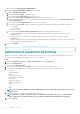Administrator Guide
12. En la lista desplegable Aplicar la política automáticamente, seleccione cualquiera de las siguientes opciones:
• No aplicar automáticamente: esta opción no aplica automáticamente ninguna política a los dispositivos.
• Aplicar la política a los dispositivos nuevos: esta opción aplica automáticamente la política a un dispositivo registrado que
pertenezca a un grupo seleccionado o que se traslade a un grupo seleccionado.
• Aplicar la política a los dispositivos durante el registro: esta opción se aplica automáticamente al dispositivo durante el
registro.
NOTA: En el caso de dispositivos basados en Windows, especifique los parámetros de instalación silenciosa para los
archivos .exe para ejecutar la aplicación en el modo silencioso. Por ejemplo, VMware-Horizon-
Client-4.6.1-6748947.exe/silent/install/norestart.
13. Para detener el proceso de instalación después de un valor definido, especifique la cantidad de minutos en el campo Tiempo de
espera de la instalación de la aplicación. El valor predeterminado es 60 minutos.
NOTA: La opción Tiempo de espera de la instalación de la aplicación solo se aplica a dispositivos Windows Embedded
Standard, clientes esbeltos Wyse Software y dispositivos Linux y Thin Linux.
14. Haga clic en Guardar para crear una política.
Aparece un mensaje para permitir que el administrador programe esta política en los dispositivos según el grupo.
15. Seleccione Sí para programar un trabajo en la misma página.
16. Seleccione cualquiera de las opciones siguientes:
• Inmediatamente: el servidor ejecuta el trabajo inmediatamente.
• En la zona horaria del dispositivo: el servidor crea un trabajo para la zona horaria de cada dispositivo y programa el trabajo para
la fecha u hora seleccionada de la zona horaria del dispositivo.
• En la zona horaria seleccionada: el servidor crea un trabajo para que se ejecute en la fecha y hora de la zona horaria designada.
17. Para crear el trabajo, haga clic en Vista previa; los programas se mostrarán en la página siguiente.
18. Puede revisar el estado del trabajo en la página Trabajos.
Identifier
GUID-072AF92D-B7EA-40D5-BDB3-5BA36D1A58F9
Version 1
Status Translation approved
Crear e implementar una política de aplicaciones estándar
para clientes esbeltos
Pasos
1. En el repositorio local, vaya a softwareTcApps y copie la aplicación en la carpeta.
2. Vaya a Aplicaciones y datos > Inventario de aplicaciones > Cliente esbelto de Wyse Software y verifique que la aplicación esté
registrada en Wyse Management Suite.
NOTA:
La interfaz Inventario de aplicaciones demora aproximadamente dos minutos en llenar cualquier programa
recientemente agregado.
3. Haga clic en Agregar política.
Aparece la ventana Agregar política de aplicación estándar.
4. Ingrese el nombre de la política.
5. En la lista desplegable Grupos, seleccione el grupo.
6. En la lista desplegable Tarea, seleccione la tarea.
7. En el menú desplegable Tipo de SO, seleccione el sistema operativo.
8. Seleccione la casilla de verificación Filtrar archivos según las extensiones para filtrar las aplicaciones.
9. En la lista desplegable Aplicación, seleccione la aplicación.
Si los archivos de la aplicación están disponibles en varios repositorios, la cantidad de repositorios se muestra junto al nombre de
archivo.
10. Para implementar esta política en un sistema operativo o una plataforma en específico, seleccione Filtro del subtipo de SO o Filtro
de la plataforma.
11. En la lista desplegable Aplicar la política automáticamente, seleccione cualquiera de las siguientes opciones:
• No aplicar automáticamente: esta opción no aplica automáticamente ninguna política a los dispositivos.
Aplicaciones y datos
61